Как сделать коллаж на Айфоне
До того как в запрещенной в России социальной сети Инстаграм появилась возможность выкладывать посты с несколькими фотографиями, было модно объединять их в коллаж и размещать. Зачастую читаемость таких снимков была на достаточно низком уровне, но зато можно было показать одним махом несколько изображений своим подписчикам. Однако возможность склеить фотографии может принести и определенную пользу. Если надо сравнить две картинки, то объединение — это самый лучший вариант в такой ситуации.
Объединение фото иногда необходимо для удобства просмотра.
❗️ПОДПИСЫВАЙСЯ НА НАШ КАНАЛ В ЯНДЕКС.ДЗЕНЕ И ЧИТАЙ ЭКСКЛЮЗИВНЫЕ СТАТЬИ БЕСПЛАТНО
Для того,чтобы склеить несколько изображений в один файл, существует большое количество различных вариантов, начиная от онлайн сервисов и заканчивая приложениями для мобильных устройств и настольных компьютеров. Давайте разберемся, как можно объединить несколько фотографий.
Содержание
- 1 Склеить фото онлайн
- 2 Коллаж в Инстаграме
- 3 Коллаж на телефоне
- 4 Сделать коллаж из фото
Склеить фото онлайн
Первый и самый доступный вариант, который не требует установки отдельного софта, — это онлайн сервисы. С учетом того, что по работе мне достаточно часто приходится объединять изображения, скриншоты и фотографии, я остановился именно на таком варианте. Чтобы им воспользоваться, сделайте следующее:
С учетом того, что по работе мне достаточно часто приходится объединять изображения, скриншоты и фотографии, я остановился именно на таком варианте. Чтобы им воспользоваться, сделайте следующее:
- Перейдите на сайт FilesMerge.com.
- Пролистайте немного вниз и с помощью кнопки «Выберите файл с компьютера» добавьте интересующие вас изображения.
- Дождитесь их загрузки на сервис и пролистайте еще немного вниз.
- Выберите способ объединения: вертикально, горизонтально или колонками.
- Нажмите кнопку «Объединить» и загрузите полученный файл.
Нельзя назвать этот вариант в чистом виде способом создания коллажей. Он просто объединяет фотографии в один файл. Но зачастую именно это многим пользователям и надо. Поэтому, если вы не ищите никакой дополнительной функциональности, советую этот способ. Работает очень быстро и качественно. За несколько месяцев активного взаимодействия с ним ни разу не было никаких проблем.
Коллаж в Инстаграме
Layout позволяет создавать квадратные коллажи.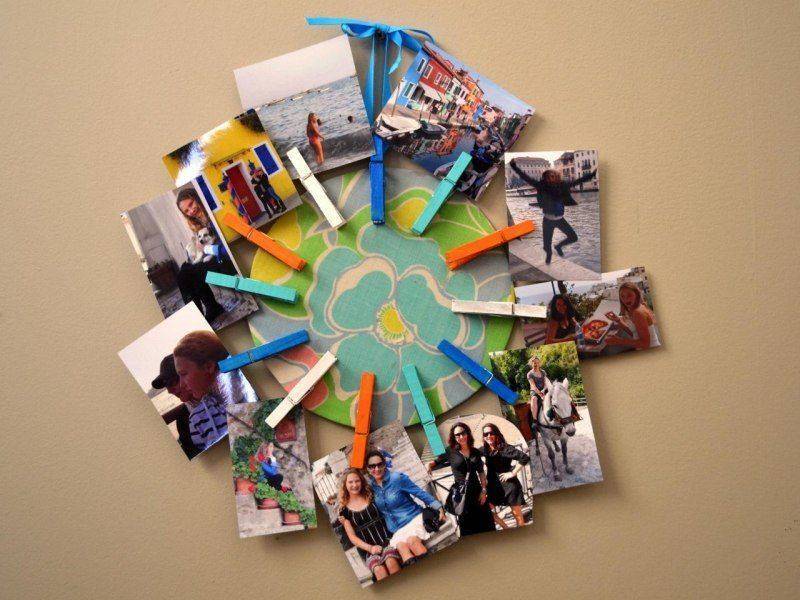
Если вам необходимо создать коллаж для размещения в том же Инстаграме, то лучше всего воспользоваться для этого специальным приложением, разработанным самим Инстаграмом. Называется оно «Layout» и доступно в App Store бесплатно. Оно достаточно просто в использовании и не требует никаких дополнительных навыков.
- Загрузите приложение Layout из App Store и запустите его.
- Предоставьте программе доступ ко всем фотографиям.
- Отметьте галочками нужные для объединения снимки.
- В верхней части приложения выберите нужный макет и нажмите на него.
- Установите интересующие вас настройки и нажмите кнопку «Сохранить» в правом верхнем углу.
- Если вы хотите сразу выложить результат в Инстаграм, то нажмите соответствующую кнопку.
- Если хотите просто сохранить полученное изображение, то нажмите кнопку «Еще» и выберите «Сохранить в Файлы».
После этого вы сможете найти полученный коллаж в файлах на смартфоне. Сохранить напрямую в галерею объединенную картинку, к сожалению, не получится. Поэтому приходится в качестве перевалочного приложения задействовать «Файлы». Из минусов программы можно отметить то, что итоговый результат всегда имеет соотношение сторон 1:1. Квадрат подходит не под все ситуации.
Сохранить напрямую в галерею объединенную картинку, к сожалению, не получится. Поэтому приходится в качестве перевалочного приложения задействовать «Файлы». Из минусов программы можно отметить то, что итоговый результат всегда имеет соотношение сторон 1:1. Квадрат подходит не под все ситуации.
Коллаж на телефоне
MixGram имеет большое количество разных настроек. Но некоторые доступны только по подписке.
Но возможностей Layout может быть мало некоторым пользователям. В такой ситуации следует обратиться к приложению MixGram. Сама программа и часть ее функциональности бесплатны, но отдельные возможности придется разблокировать за деньги с использованием встроенных покупок. В MixGram есть огромное количество различных шаблонов для составления коллажей. Доступны как варианты с прямыми сторонами, прямоугольники и квадраты с разным соотношением сторон, так и различные необычные по форме сочетания, например, в виде пазла.
❗️ПОДПИСЫВАЙСЯ НА ТЕЛЕГРАМ-КАНАЛ СУНДУК АЛИБАБЫ. ТАМ КАЖДЫЙ ДЕНЬ ВЫХОДЯТ ПОДБОРКИ САМЫХ ЛУЧШИХ ТОВАРОВ С АЛИЭКСПРЕСС
Но самой интересной возможностью можно назвать выбор соотношения сторон итогового изображения. То есть вы не будете ограничены, как в Layout, картинкой квадратной формы. Можно выбрать и 16:9, и даже 9:16. То есть крутить так, как удобно. Для создания коллажа в MixGram нужно сделать следующее:
- Загрузите приложение MixGram из App Store и зайдите в него.
- Если вы не планируете оформлять подписку на доступ ко всем функциям, то выберите любой из доступных шаблонов, который не отмечен короной.
- Нажатием на каждую часть коллажа добавьте интересующие вас изображения.
- Отдельно настройте размер итогового изображения, добавьте текст и при необходимости эмодзи.
- Нажмите кнопку «Сохранить» в правом верхнем углу.
- В появившемся окне выберите «Сохранить изображение».
- Программа запросит доступ к приложению «Фото», который необходимо предоставить.

После этих действий готовый коллаж появится в приложении «Фото». Вы сможете поделиться им любым удобным способом, и не придется устраивать танцы с бубном, чтобы его туда сохранить. Благо MixGram, в отличие от Layout, это поддерживает.
Сделать коллаж из фото
Приложение «Коллаж» позволяет бесплатно настроить значительно больше, чем все предыдущие.
Но больше всего лично мне понравилась программа с лаконичным названием «Коллаж». Она тоже насыщена встроенными покупками, но, по крайней мере, основная функциональность доступна без лишних затрат. Чтобы создать коллаж при помощи одноименного приложения, необходимо сделать следующее:
- Загрузите приложение «Коллаж» из App Store и зайдите в него.
- При открытии приложения вы сразу видите стандартный макет из двух вертикальных фотографий.
- Нажмите на значок в верхнем левом углу для загрузки выбора фотографий и отметьте нужные изображения.
- Настройте размер итогового коллажа, макет, задайте фон и толщину рамок.

- В нижнем левом углу нажмите на кнопку сохранить, просмотрите рекламу, и коллаж появится в вашей медиатеке.
❗️ПОДПИШИСЬ НА НАШ ЧАТИК В ТЕЛЕГРАМЕ. ТАМ СОБРАЛИСЬ ТОЛЬКО ИЗБРАННЫЕ ЧИТАТЕЛИ
Достаточно удобное приложение с очень простыми настройками. Даже самый неискушенный пользователь сможет с ним совладать. Его базовой функциональности хватит практически для любых задач, и не будет необходимости тратить деньги ни на какие встроенные покупки.
Смартфоны AppleФото на iPhoneФоторедакторыКак сделать коллаж из фотографий на компьютере [ОБЗОР]
3 комментария
Сегодня расскажу как сделать коллаж из фотографий, причём быстро, удобно и легко.
С помощью описанной в этой статье простой компьютерной программы сможете увековечить кадры из летнего отпуска в оригинальной форме — в виде потрясающего коллажа.
Содержание:
Программа «ФотоКОЛЛАЖ»
Надеюсь объяснять, что такое коллаж не нужно, поэтому сразу перехожу к описанию замечательной программы для его создания.
Программа для создания коллажей под названием «ФотоКОЛЛАЖ» очень удобна и проста, содержит в себе целую кучу готовых шаблонов и максимально дружественна к пользователю.
Скачать её можете по прямой ссылке с официального сайта производителей…
Скачать редактор фото
| Предназначение: | Программа для создания фотоколлажей из снимков на компьютере |
| Название программы: | ФотоКОЛЛАЖ |
| Производитель (автор): | AMS Software® |
| Статус: | Бесплатно |
| Категория: | Фоторедакторы |
| Размер инсталлятора (архива): | 167.5 Мб |
| Поддержка ОС: | Windows XP,7,8,10 |
| Язык интерфейса: | |
| Безопасность: | Вирусов нет |
| Похожие программы: | ФотоМАСТЕРФотоШОУ |
| Ссылка на инсталлятор/сайт: | Скачать/Перейти |
. ..
..
…
Процесс установки не требует описания, так как там всё на русском языке и понятно. Каких-либо дополнительных программ-шпионов и лишних панелей для браузеров нет.
После установки можете поменять внешний вид программы, чтоб приятней работать было в ней…
Ещё зайдите в настройки (Параметры программы…) и поправьте их под себя…
…
…
Итак, как создать коллаж из фотографий в этой программе? Очень легко, приступаем…
Делаем коллаж из фото
Сперва создаём новый проект. Это можно сделать из пункта меню программы «Файл» или прямо из главного окна, как на скриншоте выше. Указываем тип будущего коллажа…
…выбираем шаблон…
…и настраиваем параметры страницы…
Если показалось, что шаблонов маловато, то… это показалось. Дело в том, что любой шаблон чудовищно, до неузнаваемости можно отредактировать…
После создания проекта сможете:
- задать фон будущему коллажу
- настроить рамочки и эффекты
- добавить текст
- изменить размер
- наклон и расположение снимков
- удалить лишние элементы шаблона или добавить свои…
…достаточно дважды кликнуть по элементу шаблона или вызвать контекстное меню с помощью клика правой кнопкой мыши…
Сразу после добавления фотографий в проект станет доступно меню сверху…
…с помощью которого можно выводить отдельные кадры на передний план или прятать их за другими снимками, обрезать, отзеркалить и ещё очень много чего сотворить.
В конце останется сохранить проект или сразу его распечатать…
Обратите внимание на маленький треугольничек возле кнопки «Сохранить» — там несколько вариантов сохранения можно выбрать.
Вот ссылка на страницу с примерами готовых коллажей от производителя программы — http://www.fotocollage.ru/samples.php
Программа «ФотоКОЛЛАЖ» слегка платная, но она стоит своих денег, будьте уверены.
Теперь знаете как сделать коллаж из фотографий. До новых полезных компьютерных программ и интересных приложений для Андроид.
ПОЛЕЗНОЕ ВИДЕО
…
…
Уверенный пользователь трех домашних ПК с многолетним опытом, «компьютерщик» для всех родственников, соседей и знакомых, в течении 13-ти лет автор более тысячи обзоров интересных и полезных программ для компьютера на собственном софтовом блоге OptimaKomp.RU
Я только обозреваю программы!
Любые претензии — к их производителям!
Все комментарии проходят модерацию
КАК СДЕЛАТЬ ИДЕАЛЬНЫЙ КОЛЛАЖ ИЗ ФОТО!
Фотоколлажи — это уникальный и увлекательный способ запомнить эти ценные события. Они создают значимое произведение искусства для вашего дома и избавляют вас от необходимости просто выбирать одну понравившуюся картинку! Однако создать отличный коллаж часто легче сказать, чем сделать. Занятые макеты фотографий, отсутствие связности изображений, слишком много изображений в коллаже и т. д. Дизайн может быстро превратиться из красивого в сбивающий с толку.
Они создают значимое произведение искусства для вашего дома и избавляют вас от необходимости просто выбирать одну понравившуюся картинку! Однако создать отличный коллаж часто легче сказать, чем сделать. Занятые макеты фотографий, отсутствие связности изображений, слишком много изображений в коллаже и т. д. Дизайн может быстро превратиться из красивого в сбивающий с толку.
Итак, мы собрали наши лучшие советы, чтобы создать вдохновляющий фотоколлаж, которому вы можете легко следовать: никаких дизайнерских навыков не требуется!
Картинки, которые объединяютВ конечном счете, самая большая разница между коллажем фотографий и искусным коллажем заключается в визуальном единстве. Хотя это звучит так, как будто это могут сделать только дизайнеры, на самом деле это довольно просто! Просто выберите фотографии с похожими цветовыми схемами или темами, чтобы создать единый макет фотоколлажа.
К счастью, независимо от того, начинаете ли вы свой фотоколлаж с нуля или используете один из наших забавных дизайнов фотоколлажей, дизайнеры Snapfish придумали несколько простых в использовании инструментов компоновки изображений, которые упростят вам создание идеального коллажа с помощью Ваши фотографии.
Выберите фон и, возможно, украшение, чтобы собрать коллекцию фотографий воедино.
Применение одного и того же фильтра к вашим фотографиям — еще один простой способ упростить и объединить ваши фотографии в фотоколлаж. У нас есть множество различных фотофильтров и инструментов для работы с изображениями в конструкторе Snapfish! Выберите свой продукт и нажмите «Создать сейчас», чтобы войти в пространство проекта, затем поместите все фотографии, которые вы хотите включить в шаблон изображения коллажа (вы можете выбрать различные макеты, используя значок «Макеты» в меню слева, или просто нажмите на значке «Перемешать» справа и щелкайте по параметрам. Вы можете перемещать элементы, чтобы получить идеальный макет для ваших фотографий, даже удаляя элементы, если они неверны.
Оттуда щелкните фотографию в своем дизайне, чтобы увидеть параметры, позволяющие редактировать, поворачивать или удалять фотографию.
Нажмите кнопку «Редактировать», чтобы настроить фильтры, яркость, цветокоррекцию и многое другое. Отредактируйте каждую фотографию в макете коллажа, чтобы увидеть, как они работают вместе!
Отредактируйте каждую фотографию в макете коллажа, чтобы увидеть, как они работают вместе!
Не бойтесь экспериментировать с различными фильтрами, фоном и макетами, чтобы создать идеальный фотоколлаж. Прежде чем завершить дизайн своего коллажа, выберите «Просмотреть и купить» и «Добавить в корзину» на сайте Snapfish, чтобы увидеть, насколько целостным кажется ваше творение. Если вас устраивает внешний вид коллажа, выберите «Добавить в корзину». Ваш заказ фотоколлажа будет доставлен прямо к вашей двери в течение нескольких дней!
Черно-белое изображение делает смелое заявлениеСколько красочных моментов и воспоминаний стоит запечатлеть в коллаже. Но для изображений с высокой контрастностью, тенями или светлыми областями черно-белое изображение — это лучший выбор для эффектного монохромного дисплея, который кажется сплоченным, целеустремленным и дополнит любую цветовую схему интерьера.
Черно-белое также хорошо подходит для коллажей пейзажей, архитектурных пейзажей или других фотографий без людей. Коллекция сцен сельской местности или городских пейзажей из стали и бетона на холсте добавит индивидуальности вашему пространству. Отредактируйте свои фотографии в дизайн-студии, чтобы увидеть, является ли черно-белое решение сутью коллажа, которую вы ищете, или вы можете полностью погрузиться в Энди Уорхола и выбрать смесь цветных фильтров для печати коллажа.
Коллекция сцен сельской местности или городских пейзажей из стали и бетона на холсте добавит индивидуальности вашему пространству. Отредактируйте свои фотографии в дизайн-студии, чтобы увидеть, является ли черно-белое решение сутью коллажа, которую вы ищете, или вы можете полностью погрузиться в Энди Уорхола и выбрать смесь цветных фильтров для печати коллажа.
Единство изображения выходит за рамки цветовой палитры. Ключевым моментом является решение, какое сообщение вы хотите передать своим коллажем, и выбор фотографий, которые рассказывают историю, когда они расположены рядом друг с другом в макете коллажа. Это могут быть снимки одного времени, например, семейного отдыха, свадьбы или фотографии любимого вида, сделанные в течение всего года. В качестве альтернативы, ваш коллаж может выражать эмоции и заявлять о вашей любви к семье и друзьям, важности ваших ценностей или умиротворении, которое вы испытываете (и жаждете), когда гуляете по этим тихим склонам утеса со своей собакой.
Подарок в виде фотоколлажа должен сделать то же самое. Что вы хотите выразить любимому адресату? Благодарственная открытка, наполненная общими воспоминаниями, напоминает им обо всех заветных временах, которые вы провели вместе. При выборе подарков на День Рождения, День матери и отца коллаж на кружке или блокноте может передать любимые семейные воспоминания и напоминания о тех, кто им небезразличен в течение дня.
Выберите свой коллажС таким большим количеством потенциальных коллажей подход «одна фотография подходит всем» не поможет вам в наши дни. Для фотоколлажей следующего уровня выберите изображения, которые хорошо сочетаются с выбранным вами продуктом.
Для канцелярских принадлежностей и поздравительных открыток макет коллажа — это идеальный способ добавить индивидуальности и деталей, соответствующих вашим намерениям. Пожелания и поздравления с днем рождения становятся намного более значимыми с макетом фотоколлажа, разработанным с учетом получателя открытки и настроения!
Если вы любите заниматься в тренажерном зале или на свежем воздухе, бутылка с водой или дорожная кружка с фотографиями ваших любимых фотографий на свежем воздухе вдохновят вас на грядущие приключения. Или подумайте о том, какие воспоминания вы хотите сохранить, куда бы вы ни пошли… и поместите их на чехол для телефона или брелок.
Или подумайте о том, какие воспоминания вы хотите сохранить, куда бы вы ни пошли… и поместите их на чехол для телефона или брелок.
Что может быть уютнее для домашних кроликов, чем закутаться в плед из фотоколлажей? Доступные в вариантах из плюшевого или суперплюшевого берберского флиса, вы можете комбинировать эти одеяла с изображением коллажа с соответствующими подушками с изображением коллажа для вашей кровати или дивана, чтобы вам снились сладкие сны о любимых воспоминаниях, когда вы обнимаетесь с этими милыми продуктами для фотоколлажей.
Сосредоточьтесь на деталях изображения и обрежьте пустое пространство Убедитесь, что в вашем макете не слишком много пустого пространства, это ключ к привлекательному коллажу, особенно при создании на небольшом объекте, таком как кружка или чехол для телефона. Не надо щуриться! Выбирайте фотографии, на которых объект занимает центральное место и заполняет кадр. Помните, что вы можете увеличить изображения в макете коллажа с помощью наших инструментов редактирования.
Не нужно много времени, чтобы коллаж начал казаться переполненным и занятым. То, как вы включаете текстовые и фотонаклейки, является ключом к тому, чтобы ваш коллаж выглядел аккуратно. Эмпирическое правило при добавлении дополнений: бывает, что их слишком много! Держите ваши украшения и текст ограниченными по количеству и размеру и придерживайтесь одного шрифта и цвета, чтобы они не отвлекали внимание от ваших изображений. Когда дело доходит до дизайна, будьте проще! С помощью этих советов мы уверены, что вы будете создавать забавные, привлекательные коллажи, как профессионал.
С помощью этих советов мы уверены, что вы сможете создавать забавные и привлекательные коллажи, как профессионал. Не забудьте поделиться своими коллажами с нами в социальных сетях! Вы можете отметить нас @snapfishUS на своих фотографиях в Instagram или Facebook или использовать хэштег #snapfish. Следите за нами на YouTube, Twitter и Pinterest. Посетите сайт Snapfish, чтобы узнать о других новых продуктах для фотоколлажей.
Посетите сайт Snapfish, чтобы узнать о других новых продуктах для фотоколлажей.
Как создать фотоколлаж в истории Instagram
Instagram — сайт номер один для создания фотографий и обмена ими. Вы можете собрать несколько отличных изображений, если знаете, как использовать доступные эффекты. Сегодня вы увидите, как сделать крутые фотоколлажи в Instagram. Процесс прост и занимает всего несколько минут. Давайте начнем!
Создание коллажа в Instagram на iOS и Android с помощью стикеров
Функция «Наклейки» в Instagram — это, пожалуй, лучший способ создать коллаж, если вы хотите полностью контролировать его внешний вид. Наклейки могут быть комбинацией изображений, фотографий или предварительно включенной графики.
Когда вы заходите в «Ваша история» и выбираете опцию «Наклейки», вы можете выбрать и настроить свой фон, а также выбрать или создать изображения для коллажа. Основным преимуществом этого метода является то, что нет ограничений на количество фотографий/изображений/наклеек, которые вы можете использовать в своем коллаже. Вращайте их, изменяйте их размер, перемещайте и накладывайте друг на друга, как душе угодно. Вы можете сделать несколько крутых коллажей!
- Запустите «Приложение Instagram».
- Нажмите на «Ваша история» вверху.
- Чтобы добавить фон, коснитесь «любого отображаемого изображения/миниатюры» или выберите миниатюру «камера» , которая находится первой в списке.
- Если вы выбрали камеру, сделайте снимок, чтобы сделать его фоном. Для черного фона поверните камеру на любую поверхность.
 Образец ниже представляет собой изображение стола.
Образец ниже представляет собой изображение стола. - Когда фон загрузится, сдвиньте его нижнюю часть вверх (не на весь экран телефона), чтобы вызвать «Наклейку» вариантов.
- Чтобы добавить изображение в коллаж в качестве наклейки, выберите значок «Галерея» , затем выберите изображение из галереи.
- Чтобы добавить фото с камеры, повторите движение слайда вверх и коснитесь значка камеры «ДОБАВИТЬ СВОЕ» , чтобы запустить фронтальную камеру.
- Чтобы использовать наклейки вместо изображений, нажмите на них в списке.
- Затем измените размер и поверните каждое изображение двумя пальцами, затем, удерживая его, переместите в нужное место. Вы можете наслаивать изображения и добавлять больше, если хотите.
- Если вам нужно удалить конкретное изображение, нажмите и удерживайте его и сдвиньте на появившийся значок корзины.
- Повторите «Шаги 4–10» для каждого изображения/фотографии/наклейки, которые вы хотите добавить в свой коллаж в Instagram.

- ДОПОЛНИТЕЛЬНО: по завершении редактирования выберите, как опубликовать свою историю в Instagram, например, выбрать нескольких близких друзей, поделиться ею на Facebook или ничего, чтобы опубликовать ее для всех, кто подписан на вас.
- Когда вы будете готовы опубликовать свой коллаж Instagram Story, нажмите «Ваша история» в левом нижнем углу.
При желании вы можете отредактировать свой фон на первых шагах, чтобы сделать его популярным!
Создайте историю коллажей в Instagram, используя вариант макета
Параметр Instagram Layout — это функция, которая позволяет создавать изображения с использованием различных макетов и функций, в частности функции коллажа. Однако вы ограничены определенными макетами коллажей, которые ограничивают количество фотографий, которые вы можете использовать, например конфигурация 2 × 2, 4 × 4, 3 × 3 или 1 × 3. Кроме того, эта функция не позволяет изображениям размещаться в случайных разделах или перекрываться. Использование параметра Instagram Layout, пожалуй, самый простой из вариантов коллажа, но у него есть свои ограничения. Вот как создать историю коллажей в Instagram с помощью параметра «Макет».
Использование параметра Instagram Layout, пожалуй, самый простой из вариантов коллажа, но у него есть свои ограничения. Вот как создать историю коллажей в Instagram с помощью параметра «Макет».
- Запустите приложение Instagram со своего смартфона.
- Нажмите на значок «плюс» (значок добавления) в правом верхнем углу и выберите «история».
- Выберите значок «Макет» в левом вертикальном меню.
- Выберите вариант макета, например, «1×3», «4×4», «3×3», и т. д.
9 0087 - Выберите изображения для каждого раздел, начиная с верхней левой области. Чтобы добавить изображения, коснитесь значка галереи в левом нижнем углу или нажмите на белый кружок, чтобы сделать снимок с камеры. Повторите для каждого раздела макета.
- По завершении добавления изображений коснитесь «галочки в кружке» , чтобы сохранить коллаж и перейти к следующему шагу.

- Ваш коллаж появится на экране. Внесите дополнительные изменения, используя параметры вверху, или коснитесь значка «Ваша история» , чтобы опубликовать ее.
Другие способы добавления фотографий в ваш коллаж в Instagram
При использовании Instagram Stories для создания коллажа на Android или iPhone вы можете указать источник изображения. Вы можете не только добавлять изображения и скриншоты из своей галереи изображений, но также можете выбирать фотографии из WeChat, Downloads, Facebook и других папок, содержащих созданные вами изображения. Вы можете загрузить изображения из облачного онлайн-сервиса и использовать их в своем коллаже в Instagram, чтобы сделать еще один шаг вперед.
Сторонние приложения, которые создают уникальные коллажи для вашей истории в Instagram
В Instagram не так много функций редактирования, которые вы можете использовать для создания своих историй. Поэтому, если вы хотите придумать что-то уникальное, вам понадобится помощь сторонних приложений с дополнительными эффектами и опциями. Вот некоторые из самых популярных приложений для редактирования изображений, которые вы можете использовать.
Вот некоторые из самых популярных приложений для редактирования изображений, которые вы можете использовать.
Набор для дизайна
Набор для дизайна — это популярное приложение, которое поможет вдохнуть жизнь в ваши истории в Instagram. Вы можете найти десятки наклеек, фонов, кистей, текстур, цветов и других инструментов, чтобы ваши фотографии выделялись. Эффекты сделают ваши истории красочными, и вы можете добавить индивидуальный штрих, чтобы сделать ваши коллажи мгновенно узнаваемыми.
Adobe Spark Post
Приложение Adobe Spark Post — один из лучших вариантов для начинающих. В приложении есть несколько тысяч шаблонов, которые вы можете использовать для Instagram Stories. Он также предлагает миллионы стоковых фотографий, шрифтов, фильтров и других ценных ресурсов.
Приложение Mojo
Mojo предоставит инструменты, необходимые для создания уникальной истории в Instagram. Используйте анимированные шаблоны, чтобы оказать более значительное влияние и произвести впечатление на своих подписчиков и клиентов.



 Образец ниже представляет собой изображение стола.
Образец ниже представляет собой изображение стола. 
